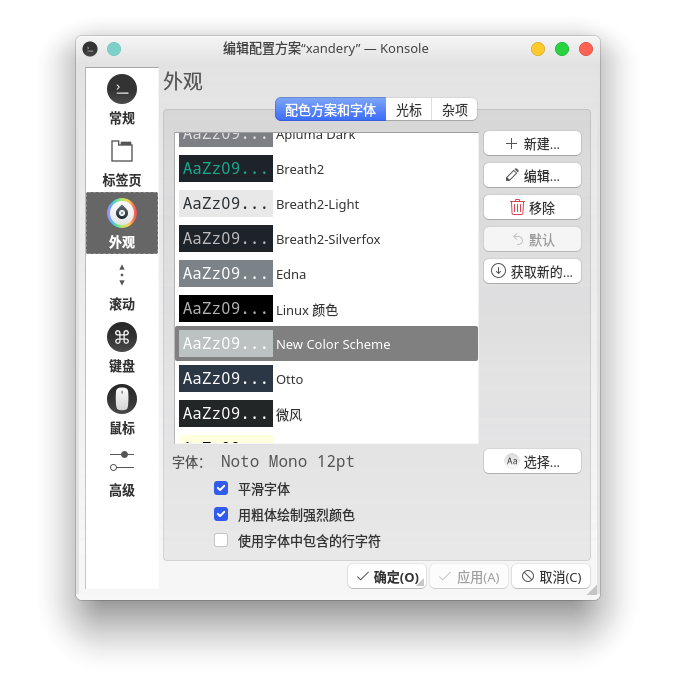KDE桌面美化
之前使用Ubuntu的时候使用的是Gnome桌面,换成Manjaro之后决定尝试一下KDE桌面。拥有一个炫酷的桌面,才有将这个系统用下去的动力。
依旧是先上效果,安装的Linux发行版是Manjaro,Manjaro的配置见另外一篇博客——Manjaro配置教程。
目录
安装KDE桌面
由于安装的是xfce版本的Manjaro,因此需要先安装KDE桌面。
KDE Plasma 5
1 | 安装 KDE Plasma 桌面环境 |
SDDM
SDDM是KDE推荐的显示管理器。
1 | 安装sddm并使能sddm服务 |
重启
如果KDE桌面运行正常,可以卸载xfce桌面了
1 | pacman -Rsc xfce4 xfce4-goodies blueman |
桌面美化
KDE Store
KDE Store可以下载KDE桌面的各种主题和样式,类似于Gnome桌面的Gnome look。
外观
Gnome桌面一般都会通过安装tweaks进行配置,而KDE提供了更加完善的桌面配置,该配置直接位于KDE的系统设置当中。
系统设置 -> 外观
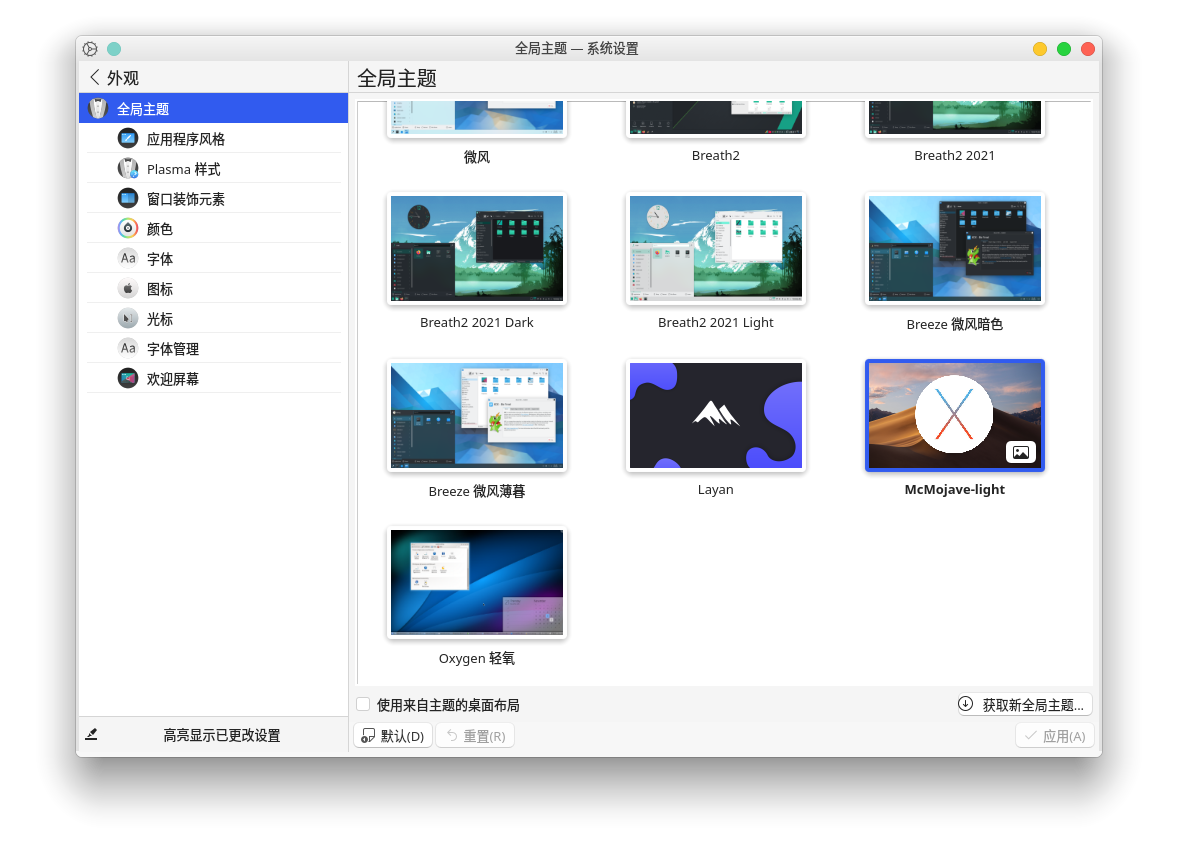
在外观可以选择不同的全局主题,通过右下角的获取新全局主题就可以访问并安装KDE Store中的主题,非常方便。
我的主题是McMojave-light(Mac风格),McMojave共有light和dark两种,个人更喜欢亮色主题。
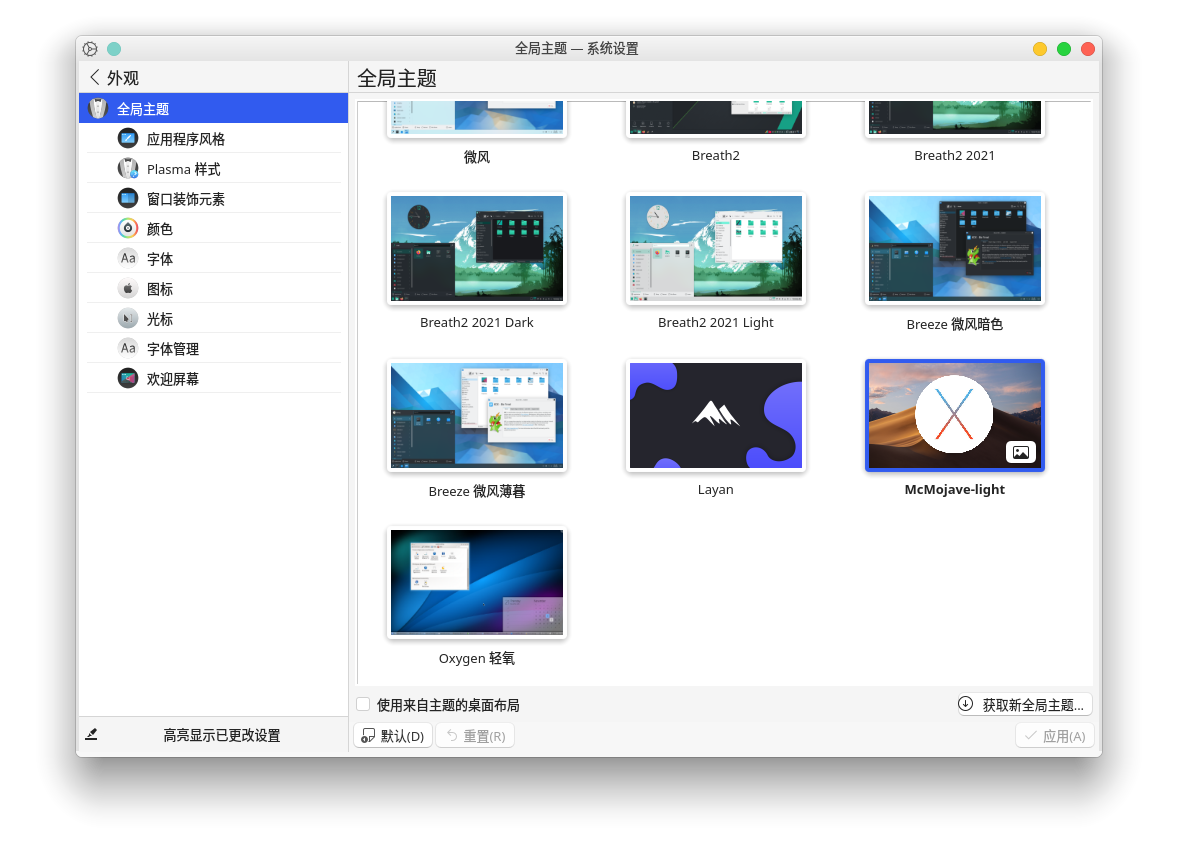
在将全局主题设置为McMojave之后,Plasma样式、窗口装饰元素等都会被默认设置为McMojave主题的样式,当然也可以根据自己的喜好更换。个人比较懒而且审美能力有限,还是默认的好<^_^>。
其中应用程序风格并没有对应的样式,需要之后通过安装kvantum进行配置。
应用程序风格
安装Kvantum Manager
1 | yay -S kvantum-qt5 |
Kvantum Manager安装完成之后需要安装Kvantum主题,主题可以从KDE Store下载,我使用的仍然是McMojave。下载完成后解压出文件夹,然后打开Kvantum Manager。
选择解压出的文件夹,安装。
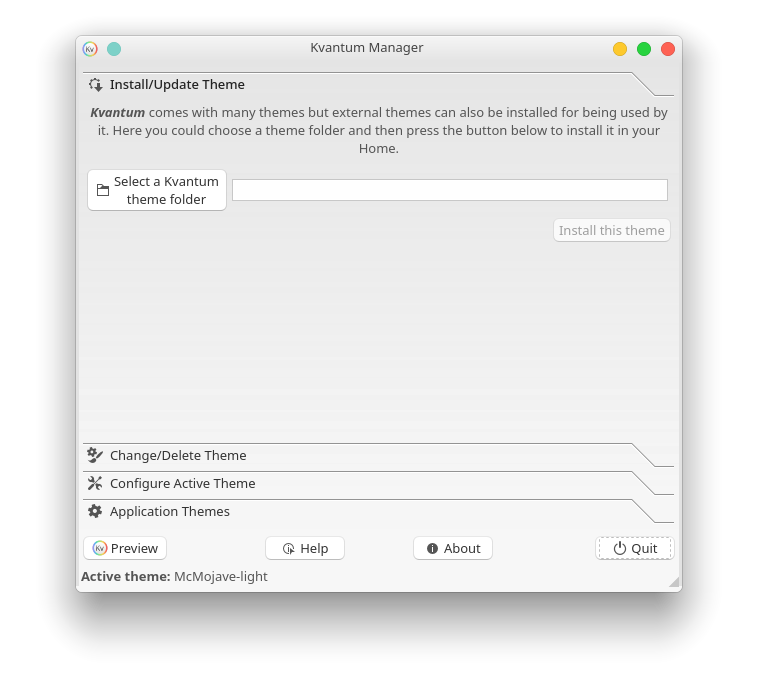
选择刚安装的主题,选择使用该主题。
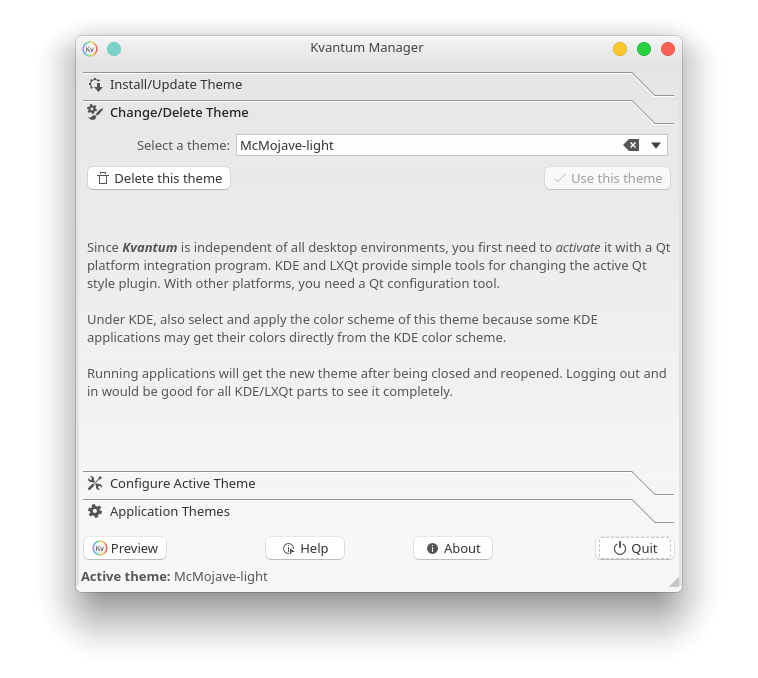
在配置中,可以选择窗口透明度,如下图。具体数值请根据实际情况调节。
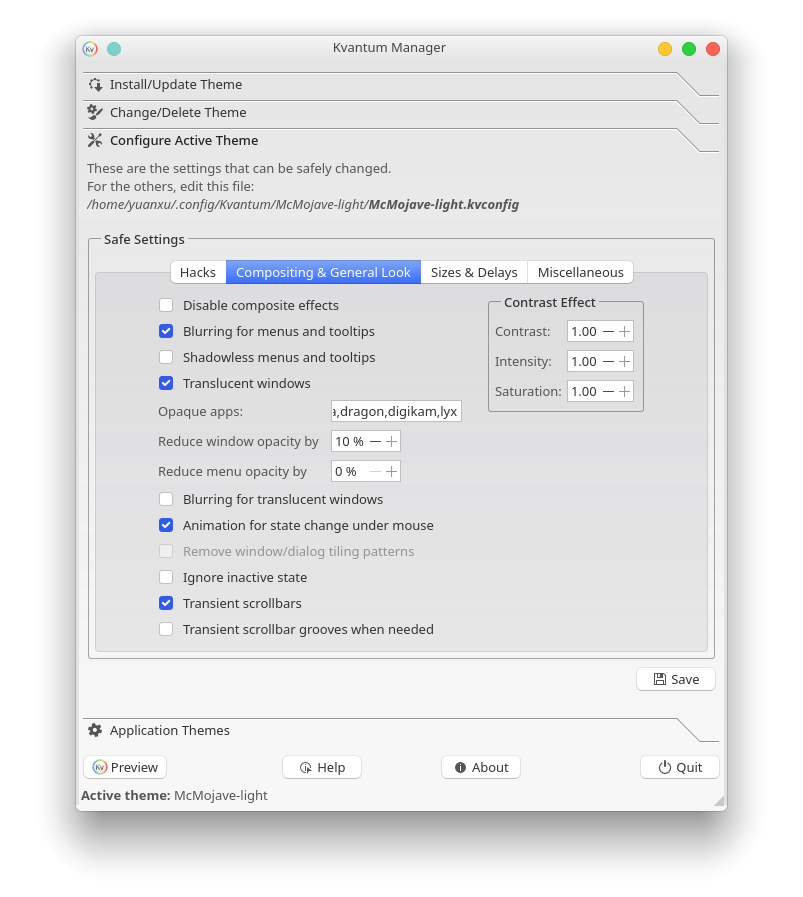
保存、退出后,进入设置->应用程序风格选择kvantum就可。(kvantum和kvantum-dark好像一样,目前不知道有什么区别)。
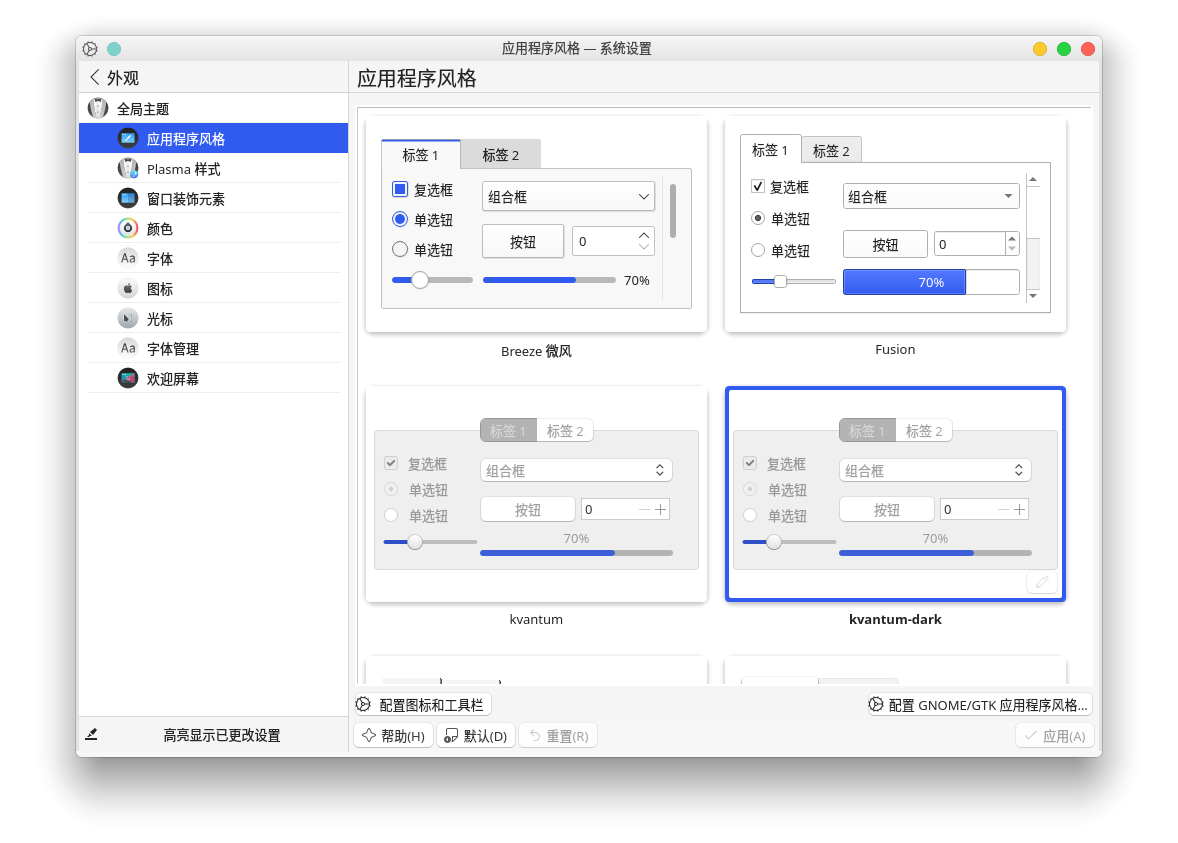
然后点击右下角的配置GNOME/GTK应用程序风格,配置GTK应用程序的风格。获取Mcata-light(该主题的作者和McMojave的作者是一个人)然后安装即可。
注:在KDE中的应用主要有两类,一类是基于Qt的(KDE应用是基于Qt开发的),另一类是基于GTK(最初是为GIMP写的,已成为一个功能强大、设计灵活的一个通用图形库,是GNU/Linux下开发图形界面的应用程序的主流开发工具之一)的。通过kvantum设置的主题是为基于Qt的应用设置的,通过配置GNOME/GTK应用程序风格设置的主题则是为了基于GTK的应用。
Dock
Dock 使用latte-dock,latte-dock是plasma桌面的一个可替代dock。
安装latte-dock
1 | yay -S latte-dock |
启动latte-dock,并启用开机自启。
1 | latte-dock |
现在可以将默认的dock删除,然后在桌面右键->添加面板->默认面板,该面板应该会添加在底部;再右键->添加面板->应用程序菜单栏,这个面板会添加到顶部。
在面板右键->停靠栏设置可以设置面板的样式,设置比较多而且也因人而异,这里就不赘述了,自己慢慢探索吧。
在面板右键->添加部件可以添加小部件到面板,部件同样可以从KDE Store中获取。
推荐几个小部件
- Weather Widget:可以获取城市的天气
- Event Calendar:可以同步谷歌日历,也可以显示天气
- Latte Seperator:dock分隔使用的横线
- Netspeed Widget:上传和下载网速显示
- Launchpad Plasma:全屏菜单,可以显示全部应用程序
壁纸
桌面好看与否,壁纸是关键!
安装variety管理壁纸
1 | yay -S variety |
推荐两个壁纸网站
桌面特效
设置->工作区行为->桌面特效
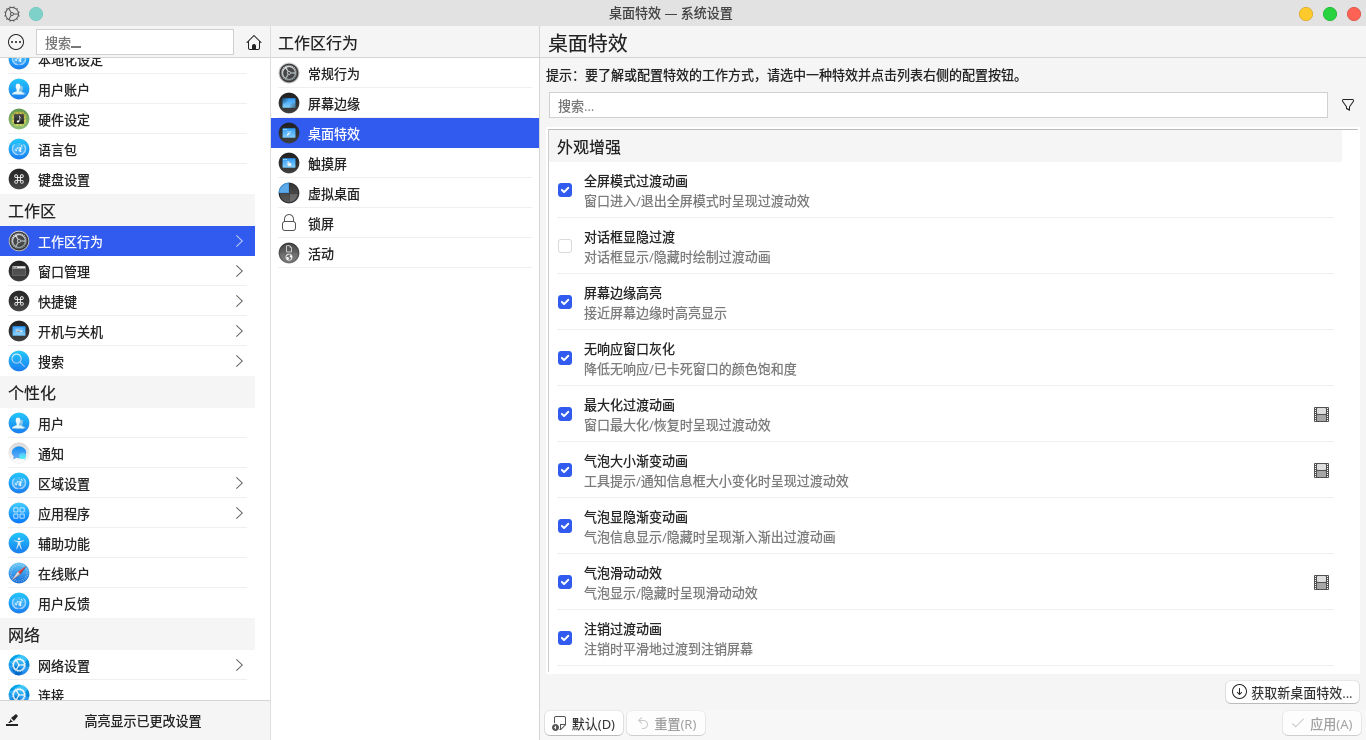
推荐特效:
- 窗口惯性晃动
- 窗口粉碎动画
- 鼠标点击动效:鼠标点击显示点击效果,录屏时很有用,可以通过快捷键
ctrl+*启用和禁用 - 3D窗口切换
我在设置中启用3D窗口切换没有效果,不知道为什么。3D窗口切换还可以通过以下方法设置右键应用程序标题栏->更多动作->配置窗口管理器->任务切换器
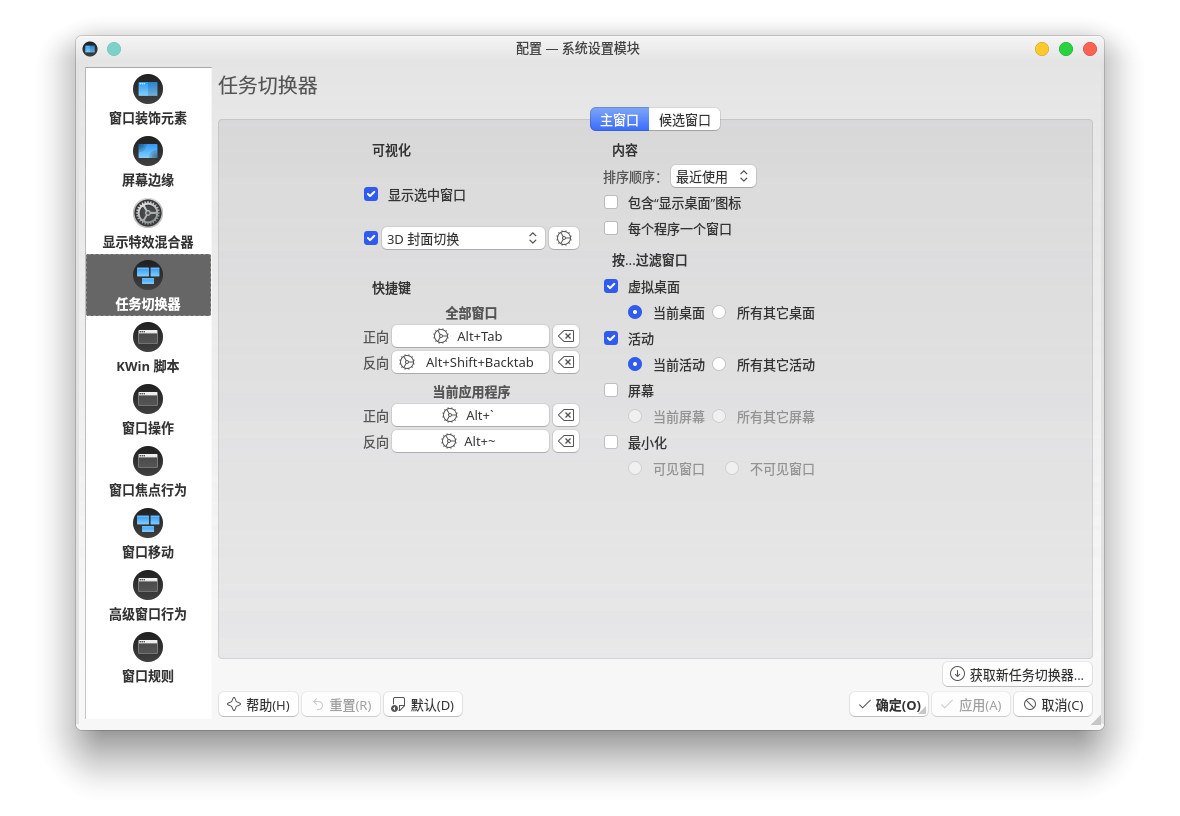
终端美化
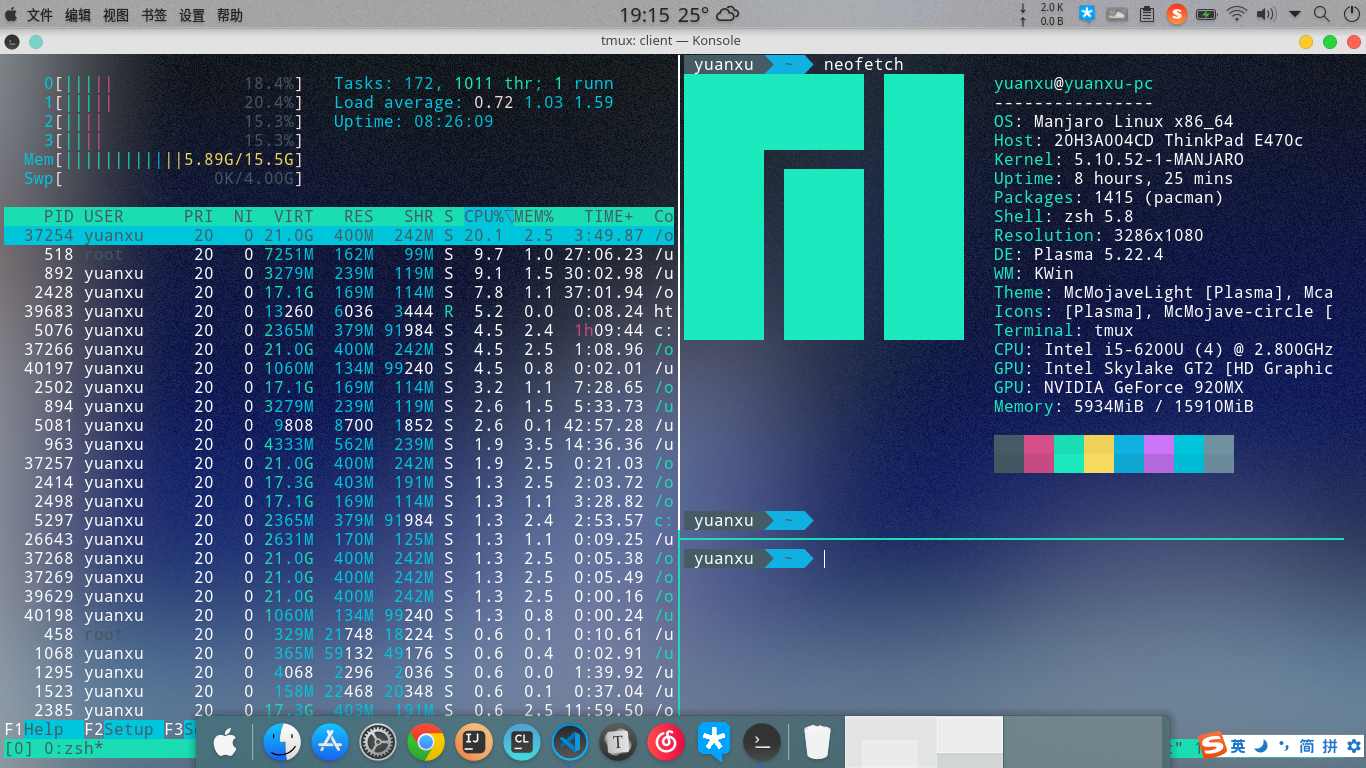
终端模拟器使用的是Manjaro默认的Konsole,个人感觉终端模拟器差别不大,只要配置好zsh和tmux就挺好用了。zsh和tmux安装见终端配置
在美化上没有做太多,只是去掉了Konsole的菜单栏和工具栏,然后换了换配色。
编辑配置方案->外观->获取新的...中可以选择喜欢的配色。